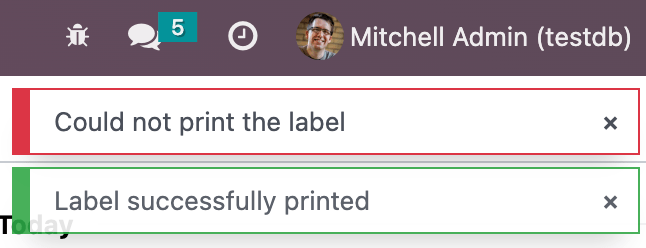第二章:杂项¶
在上一个任务中,我们学习了如何创建字段和视图。Odoo Web框架还有很多功能值得探索,所以让我们深入了解并在本章中探索更多内容!
目标
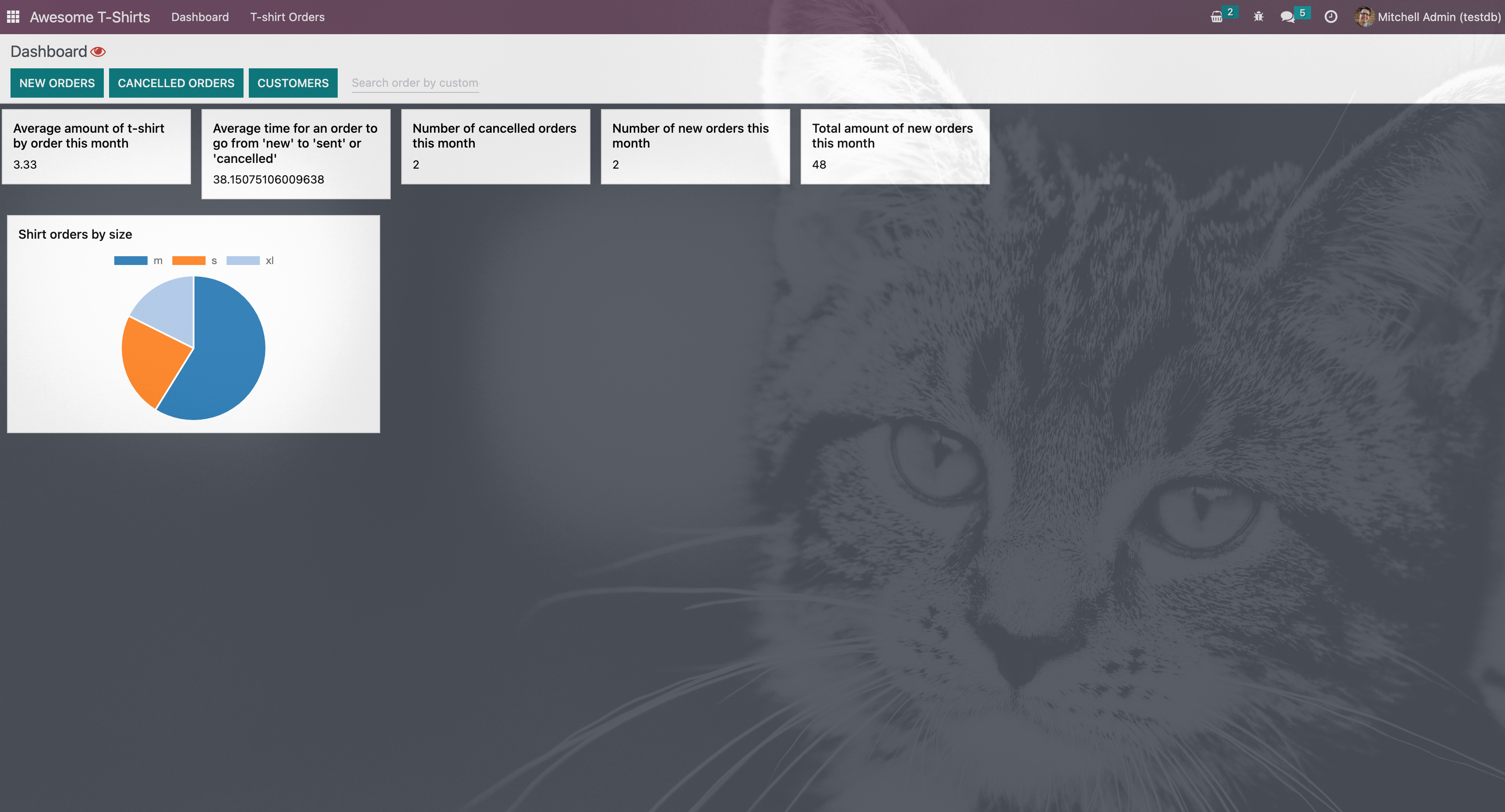
每个章节的练习解决方案都托管在 官方Odoo教程存储库。
1. 与通知系统交互¶
注解
这个任务依赖于 之前的练习。
在完成一些 T 恤任务后,使用 Print Label 按钮后,显然应该有一些反馈,表明 print_label 操作已完成(或失败,例如,打印机未连接或缺纸)。
另请参阅
2. 添加系统托盘项¶
我们敬爱的领导希望密切关注新订单。他希望随时看到未处理的新订单数量。让我们使用系统托盘项来实现这一点。
一个 systray 项是出现在系统托盘中的元素,系统托盘位于导航栏右侧的一个小区域。系统托盘用于显示通知并提供对某些功能的访问。
Exercise
创建一个系统托盘组件,连接到我们之前创建的统计服务。
使用它来显示新订单的数量。
点击它应该打开一个包含所有订单的列表视图。
奖励点:通过将信息添加到会话信息中,避免进行初始RPC。服务器在初始响应中向Web客户端提供会话信息。

3. 实际更新¶
到目前为止,上面的系统托盘项目不会更新,除非用户刷新浏览器。让我们通过定期调用服务器重新加载信息(例如,每分钟一次)来解决这个问题。
Exercise
The
tshirt服务应定期重新加载其数据。
现在,问题来了:系统托盘项目如何被通知需要重新渲染自己?有多种方法可以实现,但是在本次培训中,我们选择使用最 声明式 的方法:
Exercise
4. 将命令添加到命令面板¶
现在,让我们看看如何与命令面板交互。命令面板是一个功能,允许用户快速访问应用程序中的各种命令和功能。它通过在Odoo界面中按下 CTRL+K 来访问。
5. 猴子补丁一个组件¶
通常情况下,我们可以通过使用现有的扩展点来实现我们想要的功能,这些扩展点允许进行定制,比如在注册表中注册某些内容。然而,有时候我们想要修改一些没有这种机制的东西。在这种情况下,我们必须退回到一种不太安全的定制形式:猴子补丁。几乎所有的Odoo都可以进行猴子补丁。
Bafien,我们敬爱的领导,听说员工在被不断监视的情况下表现更好。由于他无法亲自在每个员工身边,他委托您更新用户界面,在控制面板中添加一个闪烁的红眼睛。点击该眼睛应该打开一个对话框,显示以下信息:“Bafien正在监视您。此交互将被记录并在必要时用于法律诉讼。您同意这些条款吗?”
Exercise
继承 ControlPanel 组件 的
web.Breadcrumbs模板,以在面包屑旁边添加一个图标。您可能想要使用fa-eye或fa-eyes图标。Patch 组件以使用 对话框服务 在点击时显示消息。您可以使用 ConfirmationDialog。
将CSS类
blink添加到表示眼睛的元素,并将以下代码粘贴到位于您补丁目录中的新CSS文件中。.blink { animation: blink-animation 1s steps(5, start) infinite; -webkit-animation: blink-animation 1s steps(5, start) infinite; } @keyframes blink-animation { to { visibility: hidden; } } @-webkit-keyframes blink-animation { to { visibility: hidden; } }
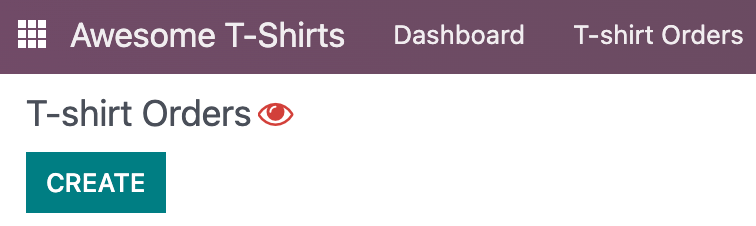
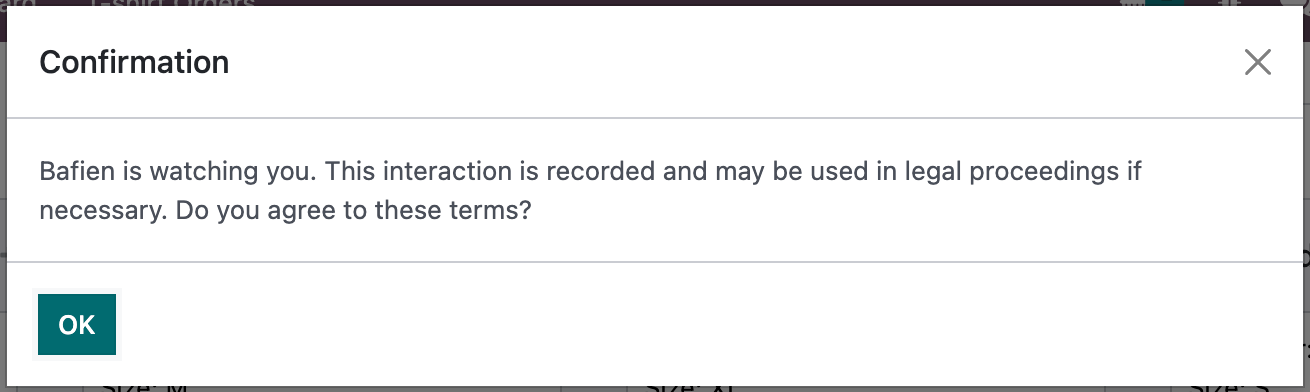
6. 从客户获取订单¶
让我们看看如何使用一些标准组件来构建一个强大的功能,结合自动完成、获取数据和模糊查找。我们将在我们的仪表板中添加一个输入框,以便轻松搜索给定客户的所有订单。
Exercise
更新
tshirt_service.js,添加一个loadCustomers方法,该方法返回一个 promise,该 promise 返回所有客户的列表(并且只执行一次调用)。在仪表板上,将 AutoComplete 组件 添加到控制面板中的按钮旁边。
获取具有tshirt服务的客户列表,并在AutoComplete组件中显示,通过 fuzzyLookup 方法进行过滤。
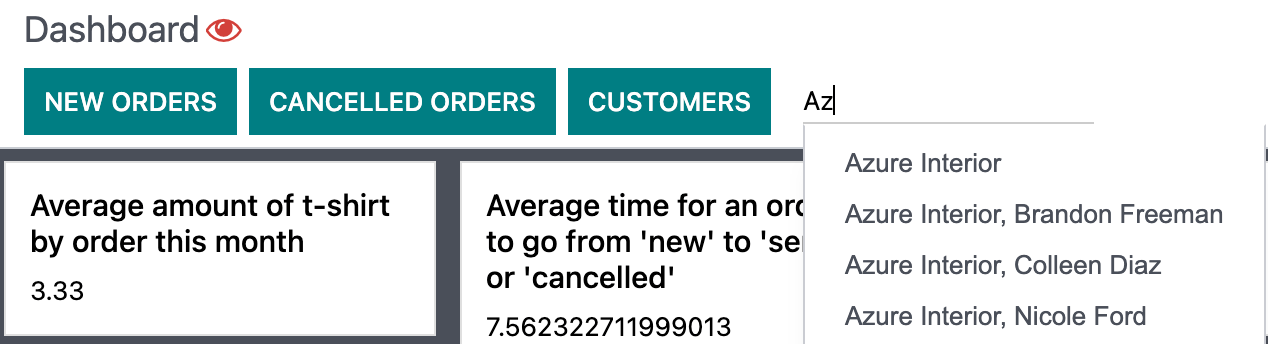
7. 重新引入小猫模式¶
让我们给Odoo添加一个特殊模式:每当URL包含 kitten=1 时,我们将在Odoo的背景中显示一只小猫,因为我们喜欢小猫。
Exercise
创建一个
kitten服务,该服务应该使用 router 服务 来检查活动 URL 哈希的内容。如果 URL 中设置了kitten,则将o-kitten-mode类添加到文档主体。在
kitten_mode.scss中添加以下 SCSS 代码:.o-kitten-mode { background-image: url(https://upload.wikimedia.org/wikipedia/commons/5/58/Mellow_kitten_%28Unsplash%29.jpg); background-size: cover; background-attachment: fixed; } .o-kitten-mode > * { opacity: 0.9; }
在命令面板中添加一个命令,用于切换小猫模式。切换小猫模式应该切换类
o-kitten-mode并相应地更新当前 URL。
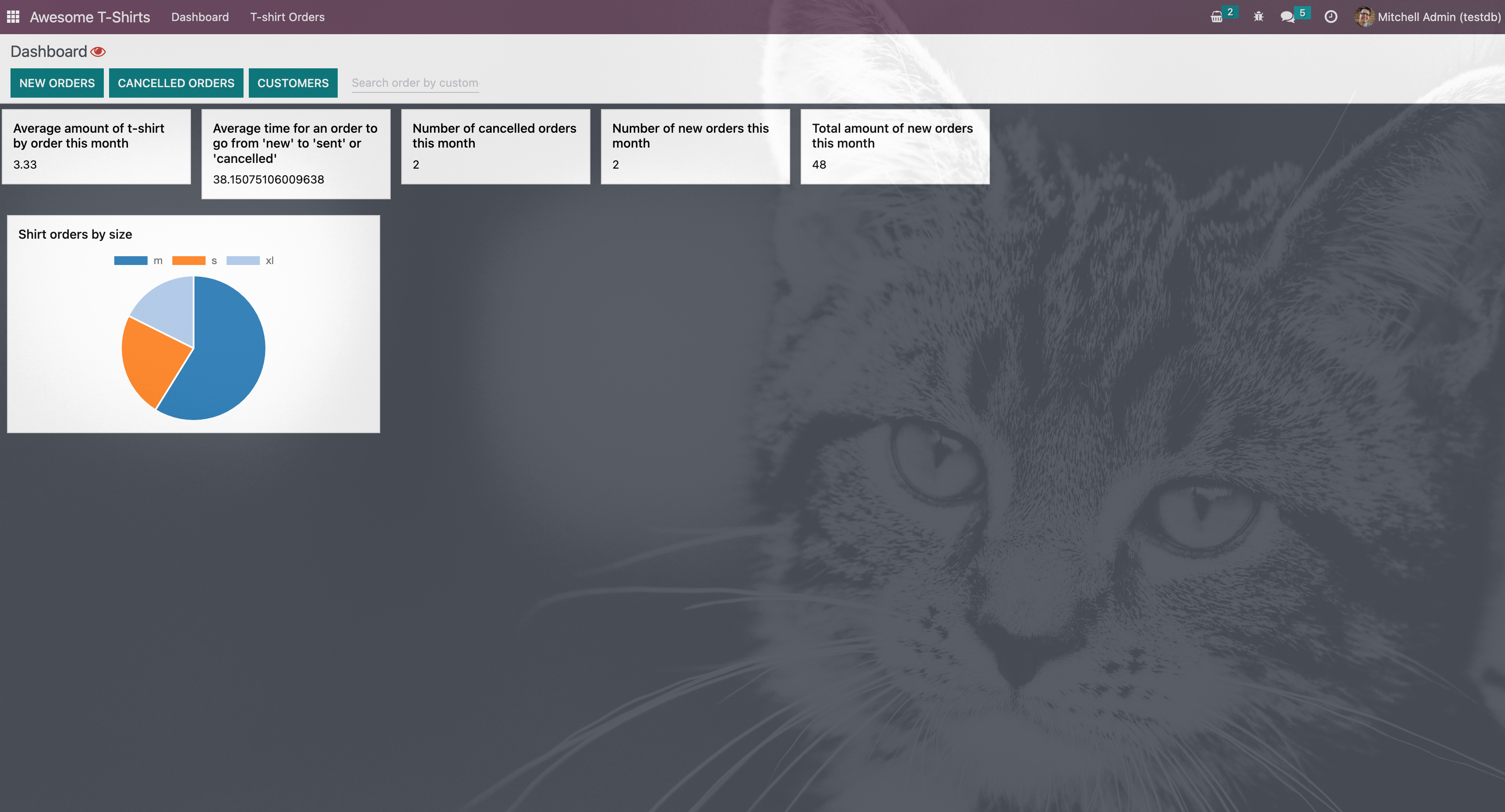
8. 延迟加载我们的仪表盘¶
这并不是真正必要的,但这个练习很有趣。想象一下,我们令人惊叹的仪表板是一个庞大的应用程序,可能包含多个外部库和大量的代码/样式/模板。此外,假设仪表板仅由某些用户在某些业务流程中使用。为了加快大多数情况下的Web客户端加载速度,将其延迟加载是很有意思的。
那么,让我们来做吧!
Exercise
修改清单以创建一个新的 bundle
awesome_tshirt.dashboard.将这个令牌添加到令牌包中。如有需要,创建文件夹并移动文件。
从
web.assets_backend捆绑包中删除代码,以便不会加载两次。
到目前为止,我们只是从主包中移除了仪表板;现在我们想要延迟加载它。目前,在操作注册表中没有注册任何客户端操作。
Exercise
创建一个新文件
dashboard_loader.js.将注册
AwesomeDashboard到仪表板加载器的代码复制。将
AwesomeDashboard注册为 LazyComponent。修改仪表板加载器中的代码,使用延迟组件
AwesomeDashboard。
如果你打开浏览器的开发工具的 Network 标签,你应该看到 awesome_tshirt.dashboard.min.js 现在只在首次访问仪表盘时加载。